wps
PPT是一款非常好用的办公软件,很多小伙伴在需要编辑和制作幻灯片时都会选择使用该软件。如果我们在电脑版WPS演示文稿中插入视频后,希望在放映视图中全屏播放视频,小伙伴们知道具体该如何进行操作吗,其实操作方法是非常简单的,只需要进行几个非常简单的操作步骤就可以了,小伙伴们可以打开自己的软件后跟着下面的图文步骤一起动手操作起来。如果小伙伴们还没有该软件,可以在文末处进行下载和安装,方便后续使用。接下来,小编就来和小伙伴们分享具体的操作步骤了,有需要或者是有兴趣了解的小伙伴们快来和小编一起往下看看吧!
第一步:双击打开powerpoint演示文稿进入编辑界面;

第二步:在“插入”选项卡中点击“视频”处的下拉箭头后选择“嵌入视频”导入视频;
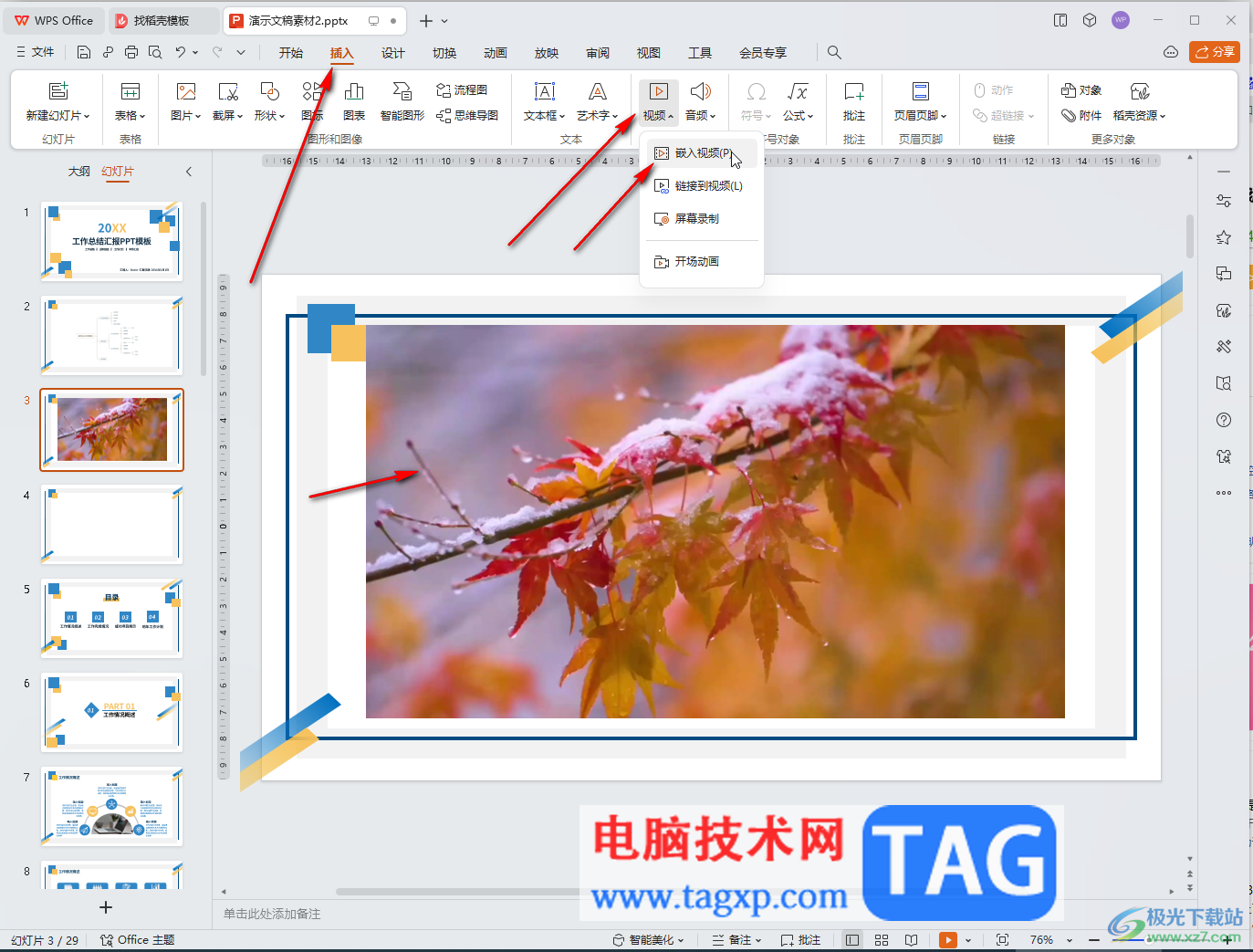
第三步:点击选中视频后,在“放映”选项卡点击进入放映视图,或者在界面下方点击进入放映视图;
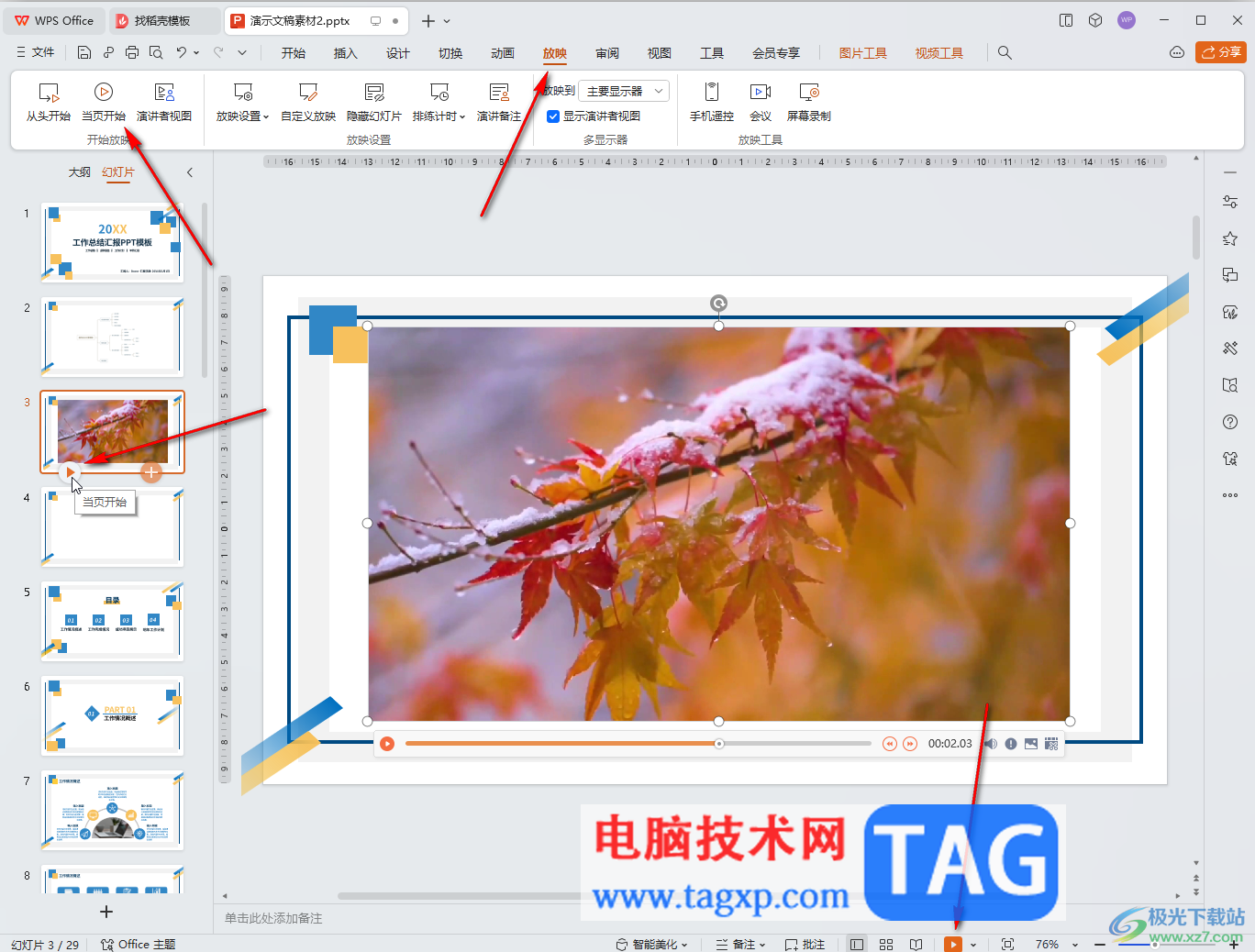
第四步:播放视频时会发现是按照原始尺寸播放的,按esc键退出放映视图;

第五步:点击选中视频后,在“视频工具”下点击勾选“全屏播放”,然后再次进入放映视图,点击播放视频后就会发现是全屏播放的了。
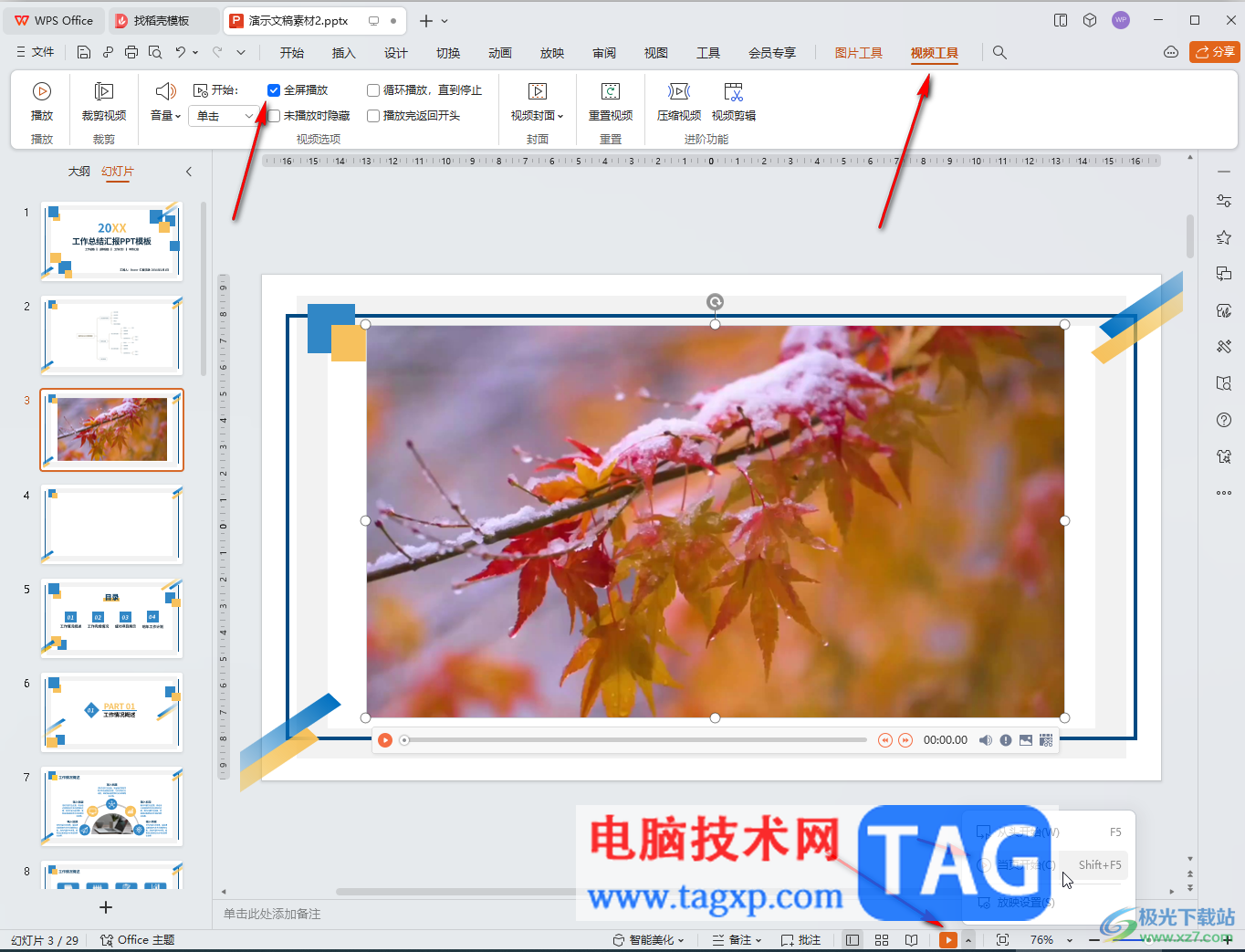
以上就是电脑版WPS演示文稿中全屏播放视频的方法教程的全部内容了。以上步骤操作起来都是非常简单的,小伙伴们可以打开自己的软件后一起动手操作一下,看看效果。
 主板故障维修技巧:你的主板出现这些症
主板故障维修技巧:你的主板出现这些症
主板故障是电脑维修中最棘手的问题之一。它掌控着系统的核心......
 WPS Excel清除条件格式的规则的方法
WPS Excel清除条件格式的规则的方法
有的小伙伴需要在我们的电脑上进行WPS的使用,其中有小伙伴想......
 下载和安装驱动的最佳方法:为什么驱动
下载和安装驱动的最佳方法:为什么驱动
如今,驱动程序在计算机系统中的重要性不容忽视,它不仅影响......
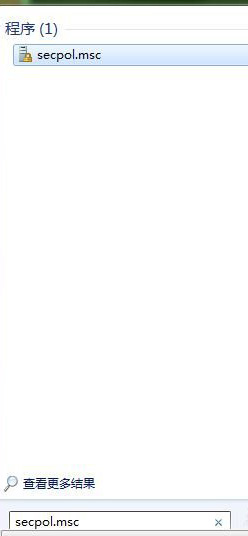 用Windows7控制策略彻底困死木马病毒的方
用Windows7控制策略彻底困死木马病毒的方
一般操作Windows系统在使用电脑工作和学习的过程时,难免会遇......
 艾尔登法环力信流怎么玩
艾尔登法环力信流怎么玩
艾尔登法环力信流怎么玩,艾尔登法环力信流怎么玩?信仰战士是......
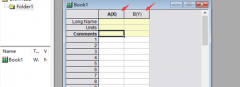
Origin这款软件非常专业哦,不过有伙伴入手时,想将两张图合并成一张,却不晓得相关的操作,那么Origin如何将两张图合成一张呢?下面小编就为大家分享Origin将两张图合成一张的详细步骤,希...
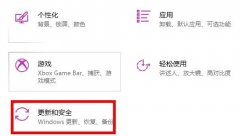
最近有很多朋友反映,遇到epic启动程序进不去这种情况,该怎么办呢?接下来小编就为大家讲解一下关于epic启动程序进不去的解决办法哦,希望可以帮助大家解决难题哦。...
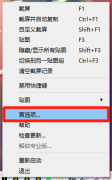
想必有的朋友还不知道Snipaste怎么打开窗口阴影功能?那么还不知道的朋友就赶快来看看小编带来的这篇文章吧,这篇文章讲的就是关于Snipaste打开窗口阴影功能的方法哦。...
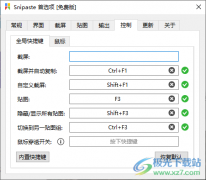
有的小伙伴在使用Snipaste截图软件进行截图操作的时候,提示快捷键F1和音量键F1冲突了,无法使用截屏快捷键F1进行截图操作,那么遇到这种情况的话该怎么来解决呢,我们在操作电脑的时候,...
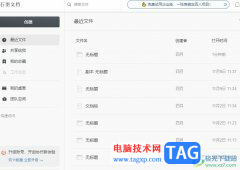
石墨文档是一款简单、轻便的在线协作文档,它支持文档实时保存、跨平台操作、编辑历史查或是多人协作编辑等功能,让用户能够有效提升自己的办事效率,因此石墨文档吸引了不少的用户前...

C4D材质球怎么添加贴图呢,话说不少用户都在咨询这个问题呢?下面就来小编这里看下C4D模型贴图方法步骤吧,需要的朋友可以参考下哦。...

可能有的朋友使用spss绘制饼图以后,发现饼图上不显示百分比,那么我们该怎么操作使饼图上显示百分比呢?接下来小编就为大家带来了spss显示饼图的百分比教程,希望可以帮助到大家哦。...
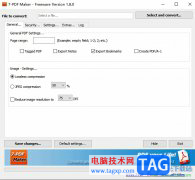
7-PDFMaker是一款方便易用的pdf制作工具,它向用户提供了pdf的转换功能,可以让用户将电脑上的其它文件直接转换为pdf格式,而且支持文件批量转换为pdf,能够有效节省大量的时间,因此7-PDFMa...
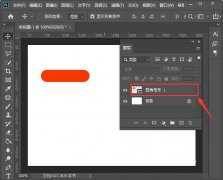
ps怎么新建图层样式?下面是小编介绍的ps设置图层样式教程,有需要的小伙伴一起来下文看看吧,希望可以帮助到大家!...
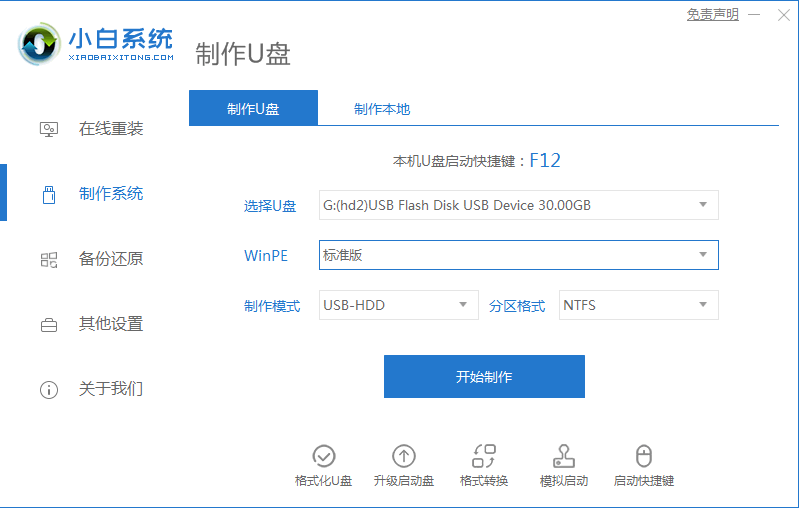
pe装系统怎么操作呢?使用u盘装系统已经很普遍,特别是在系统崩溃的情况下,通过U盘引导启动计算机进行系统重装操作.但是还是有人不知道pe怎么装系统,那么今天本文就带来pe装系统的详细教程...

雀大师主打功能就是一个加密视频文件的播放器,一般来说很多视频播放器是没有加密视频的这一项功能的,如果你想要对视频加密且还能播放视频进行观看的话,那么雀大师就可以很好的帮助...
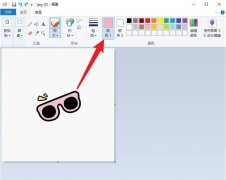
画图工具是大家平时非常常用的一款修改图片软件,一些网友表示还不太清楚画图工具怎么修改图片底色的相关操作,而本节就介绍了画图工具填充图片背景色的技巧,还不了解的朋友就跟着小...
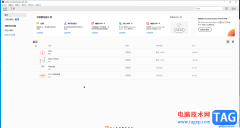
Adobeacrobat是一款非常好用的专业PDF编辑软件,很多小伙伴都在使用。如果我们需要在电脑版Adobeacrobat中创建数字签名,小伙伴们知道具体该如何进行操作吗,其实操作方法是非常简单的,只需要...
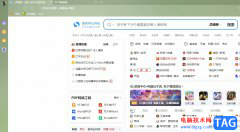
在大部分用户的电脑上都可以看到搜狗浏览器的身影,因为在搜狗浏览器软件中有着真双核引擎,它可以有效提高用户的上网速度,让用户享受到优质的网页浏览服务,因此搜狗浏览器软件吸引...

当你遇到需要进行视频格式的转换以及音频格式、图片格式的转换等操作的时候,那么选择格式工厂这款软件就是非常明智的,目前很多转换软件都是需要收费或者开通会员才能使用的,而格式...